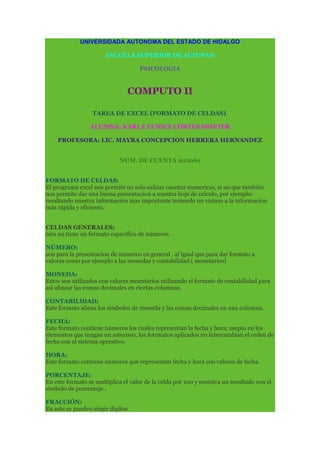
Tarea 2
- 1. UNIVERSIDADA AUTONOMA DEL ESTADO DE HIDALGO<br />ESCUELA SUPERIOR DE ACTOPAN<br />PSICOLOGIA<br />COMPUTO II<br />TAREA DE EXCEL (FORMATO DE CELDAS) <br />ALUMNA: KARLA EUNICE CORTES MONTER<br />PROFESORA: LIC. MAYRA CONCEPCION HERRERA HERNANDEZ<br />NUM. DE CUENTA 202061<br />FORMATO DE CELDAS: El programa excel nos permite no solo ealizar cuentas numericas, si no que también nos permite dar una buena presentacion a nuestra hoja de calculo, por ejemplo:resaltando nuestra información mas importante teniendo un vistazo a la información más rápida y eficiente.<br />CELDAS GENERALES:<br />esta no tiene un formato especifico de números.<br />NÚMERO: <br />son para la presentacion de numeros en general , al igual que para dar formato a valores como por ejemplo a las monedas y contabilidad ( monetarios)<br /><br />MONEDA:<br />Estos son utilizados con valores moentarios utilizando el formato de contabilidad para así alinear las comas decimales en ciertas columnas.<br />CONTABILIDAD:<br />Este formato aliena los simbolos de moneda y las comas decimales en una columna.<br />FECHA:<br />Este formato contiene números los cuales representan la fecha y hora; esepto en los elementos que tengan un asterisco, los fotrmatos aplicados no intercambian el orden de fecha con el sistema operativo.<br />HORA:<br />Este formato contiene números que representan fecha y hora coo valores de fecha.<br />PORCENTAJE:<br />En este formato se multiplica el valor de la celda por 100 y muestra un resultado con el simbolo de porcentaje . <br />FRACCIÓN: <br />En este se pueden elegir digitos <br />CIENTIFICA:<br />Se elige donde se quiere colocar las posiciones decimales.<br />TEXTO:<br />son formatos tratados como texto incluso cuando esta contenga un numero en la celda.<br />ESPECIAL:<br />Son útiles seguimientos de valores de listas y bases de datos.<br />PERSONALIZAR:<br />En este nos permite dar el formato que quieramos.<br />ALINEACION DEL TEXTO<br />HORIZONTAL:<br />Se seleccióna una opción en un cuadro horizontal para así combinar la alineación horizontal del contenido de la celda y en la forma predeterminada Excel alinea el texto a la izquierda, los numeros a la derecha y los valores lógicos o de error se centran.<br />VERTICAL:<br />Se seleccióna una opción en cuadro de la lista vertical para así poder cambiar la alineacion vertical del contenido de la celda.<br />SANGRÍA:<br />Incrementa ua celda equivaliendo el ancho de un caractér.<br />ORIENTACION: <br />Selecionamos la opción en orientacion para cambiar el texto ya sea al centro, a la derecha o a la izquierda de la celda.<br />GRADOS:<br />En este se establece la cantidad del giro del texto en la celda seleccionada, en el cual utlizando numeros positivos para girar el texto de izquieda a derecha en la celda seleccionada.<br />CONTROL DE TEXTO:<br />Se selecciona la opcion en el control texto para ajustar el aspecto del texto en una celda.<br />AJUSTAR TEXTO:<br />Podemos ajustar un texto en varias lineas en una celda; el número de lienas ajustadas dependera del ancho de la columna y de la longitud del contenido de la celda.<br />REDUCIR HASTA AJUSTAR:<br />Se reduce el tamaño aparente de los caracteres de fuente de forma que se ajusten todos los datos de una celda seleccionada a la columna; el tamaño del caracter se ajusta automaticamente al cambiar el ancho de la columna haciendo que este no afecte el tipo de fuente que se aplico.<br />COMBINAR CELDAS:<br />Se pueden combinar dos o más celdas seleccionadas en una sola celda.<br />DE DERECHA A IZQUIERDA:<br />Seleccionamos una opcion en el cuadro de Dirección del Texto para especificar el orden de lectura en que lo quieramos alinear.<br />FUENTE:<br />Aqui podemos seleccionar el tip , estilo y tamaño de la fuente y otras opciones de formato para el texto seleccionado.<br />TAMAÑO:<br />Es la manera en la que podemos hacer mas grandes las letras o numeros que se encuentren en la celda, aunque el tamaño dependera de la fuente seleccionada y de la impresora activa.<br />FUETE NORMAL: <br />en este se puede activar las casillas de verificación en fuente normal para restablecer la fuente , el estilo, el tamaño y los efectos al estilo normal que puede ser determinado.<br />BORDE:<br />Se selecciona la opción de Bordes y sombreados en preestablecidos para aplicar o quitar bordes a las celdas seleccionadas.<br />LINEA:<br />Se selecciona una opción en estilos para asi poder especificar el tipo y tamaño o grosor de la linea y el estilo del borde.<br />COLOR:<br />Nosotros podemos cambiar el color de nuestros datos para asó poder una mejor presentacion a nuestro trabajo, al igual que se le puede dar otro tipo de color al tipo de sombreado y bordes de nuestro hoja de calculo.<br />SOMBREADO DE CELDA:<br />Nosotros podremos seleccionar el fondo del cuadro Color y despues seleccionar un determinado color para apliar el formato a la seleccion de lo que nosotrso queramos.<br />PROTECCION:<br />BLOQUEAR:<br />En esta aplicacion nos puede ayudar a veitar a que se modifiquen, muevan o eliminen las celdas asi como tambien evitando que se cambien el tamaño., este efecto no sufre efectos amenos que la hoja este protegida.<br />PROTEGER:<br />Para poder proteger la hoja de calculo tendremos que elegir la opción de menú Protección en menu de Herramientas hacer clic en Proteger hoja y despues se activa la casilla de verificación de contenido.<br />OCULTAR:<br />Es unqa formula para una celda de forma que esta no aparesca en la barra de formulas cuando se selecione la celda.<br />CONCLUSIONES:<br />En estos subtemas que veremos aprederemos hacrca de lo que significa o mas bien para que sirven cada una de las apliaciones, ya que en muchas ocaciones nos somos capaces de dar ni siquiera un tipo de formato a nuestra presentacion de nuestra hoja de calculo, esto nos es de mucha utilidad ya que nos permite ver la manera de hacer las cosas desde las mas simples a las mas comlicadas.<br />